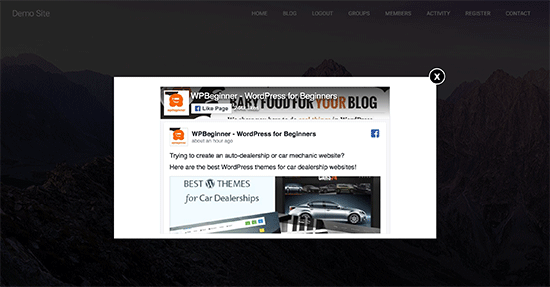Bạn có muốn quảng bá trang Facebook của bạn trong WordPress bằng một cửa sổ bật lên? Quảng cáo hộp đèn hoạt động thực sự tốt để chuyển đổi khách truy cập thành người đăng ký và chúng hoạt động tốt hơn khi quảng bá trang Facebook của bạn. Trong bài này, chúng tôi sẽ giới thiệu cho các bạn cách quảng bá trang Facebook của bạn một cách hiệu quả trong WordPress với một hộp đèn lightbox mà không làm phiền người sử dụng.
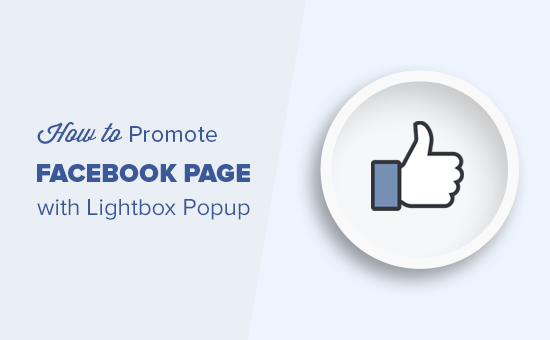
Tại sao sử dụng một Facebook Page Popup trong WordPress?
Quảng cáo hộp đèn thường được sử dụng để tạo danh sách email và tạo thế hệ chì. Họ chuyển đổi rất tốt và đó là lý do tại sao bạn nhìn thấy chúng ở khắp mọi nơi.
Tuy nhiên, chúng không chỉ giới hạn ở việc xây dựng danh sách email. Bạn có thể hiển thị ảnh trong trình mở rộng hộp đèn, cung cấp nâng cấp nội dung, hiển thị biểu tượng dạng liên hệ và nhiều hơn nữa.
Trong khi bạn có thể dễ dàng thêm hộp giống như Facebook trong thanh bên của mình, điều này ít đáng chú ý hơn do đó không giúp bạn đạt được kết quả tốt.
Mặt khác, một hộp đèn trang bật lên là đáng chú ý hơn và yêu cầu người dùng thực hiện hành động. Điều này giúp bạn nhanh chóng thích thú hơn cho trang Facebook của mình.
Điều đó đang được nói, chúng ta hãy xem làm thế nào để thêm một popup lightbox để quảng bá trang Facebook của bạn trong WordPress.
Tạo Lightbox Popup cho trang Facebook của bạn trong WordPress
Đối với hướng dẫn này, chúng tôi sẽ sử dụng OptinMonster. Đây là phần mềm dẫn đầu tốt nhất trên thị trường vì nó giúp bạn chuyển đổi khách truy cập trang web bỏ qua thành người đăng ký và người theo dõi.
Điều đầu tiên bạn cần làm là đăng ký tài khoản OptinMonster. Bạn sẽ cần ít nhất là kế hoạch chuyên nghiệp để sử dụng tính năng vải của họ.
Kế tiếp
Đây là một plugin kết nối giúp kết nối trang web WordPress của bạn với tài khoản OptinMonster của bạn.
Khi kích hoạt, bạn cần nhấp vào menu OptinMonster trong thanh quản trị WordPress của bạn để nhập khóa cấp phép của bạn.
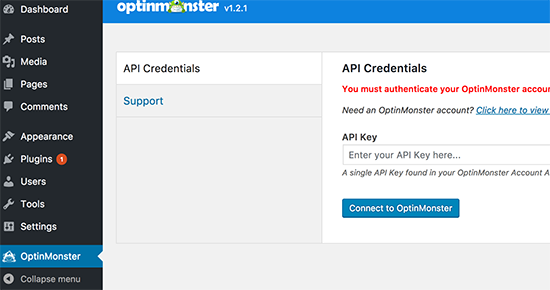
Bạn có thể tìm thông tin này từ bảng điều khiển tài khoản của bạn trên trang web OptinMonster.
Sau khi nhập khóa cấp phép của bạn, bạn cần nhấp vào nút ‘Tạo mới Optin’ ở trên cùng.
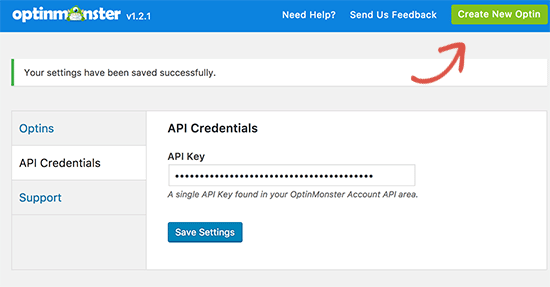
Thao tác này sẽ đưa bạn đến trang tạo chiến dịch mới trên trang web của OptinMonster.
Bây giờ bạn cần chọn Lighbox làm loại chiến dịch và Canvas làm mẫu chiến dịch của bạn.
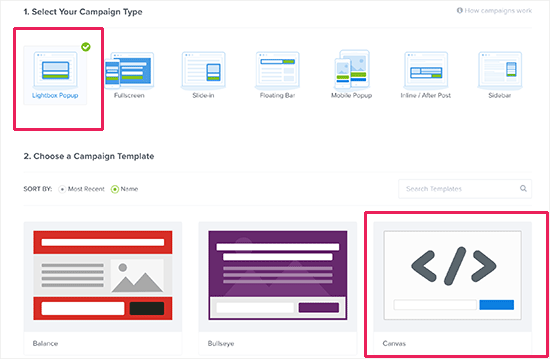
OptinMonster bây giờ sẽ nhập tên cho chiến dịch của bạn. Tên này sẽ giúp bạn xác định chiến dịch của bạn trong bảng điều khiển OptinMonster của bạn.
Sau đó, OptinMonster sẽ triển khai chiến dịch xây dựng chiến dịch của mình. Bạn sẽ thấy một bản xem trước trực tiếp về mẫu vải trống của mình ở bên phải và chọn OM ở bên trái.
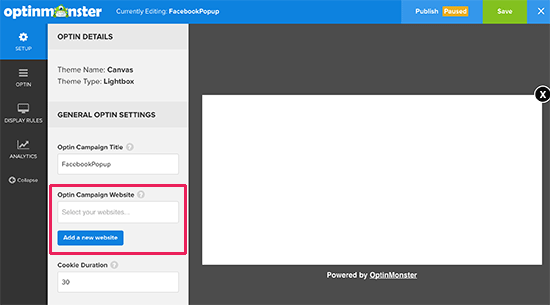
Đầu tiên bạn cần thêm trang web nơi bạn sẽ chạy chiến dịch này.
Sau đó, nhấp vào tab ‘Optin’ để bắt đầu thiết kế popup Lightbox trên Facebook của bạn.
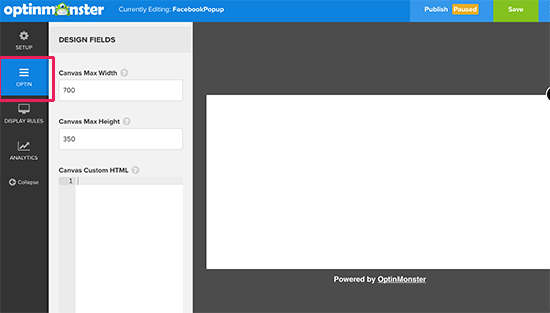
Tại thời điểm này, bạn sẽ cần mã nhúng cho trang Facebook của bạn. Bạn có thể nhận được rằng bằng cách truy cập vào trang Facebook Trang Plugin trong một tab trình duyệt mới.
Bạn sẽ cần phải nhập URL của trang Facebook của bạn và điều chỉnh chiều rộng, chiều cao, và các tùy chọn hiển thị khác cho hộp tương tự của bạn. Chúng tôi khuyên bạn nên sử dụng chiều cao 600px và chiều cao 350px.
Sau đó, nhấp vào nút Nhận Mã.
Thao tác này sẽ hiển thị cửa sổ bật lên nơi bạn cần nhấp vào tab iFrame và sao chép mã.
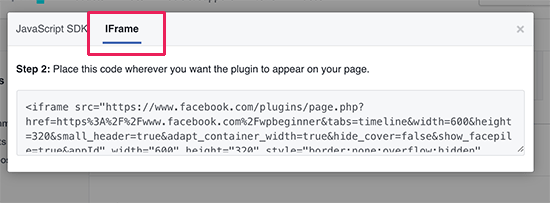
Bây giờ hãy chuyển về nhà xây dựng OptinMonster và dán mã vào hộp ‘Canvas custom HTML’.
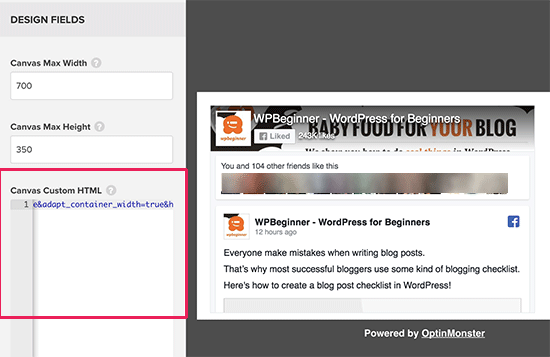
Bạn sẽ có thể ngay lập tức xem bản xem trước của hộp giống Facebook của bạn.
Tiếp theo, nhấp vào nút Lưu ở trên cùng để lưu trữ thay đổi của bạn và sau đó nhấp vào nút xuất bản để tiếp tục.
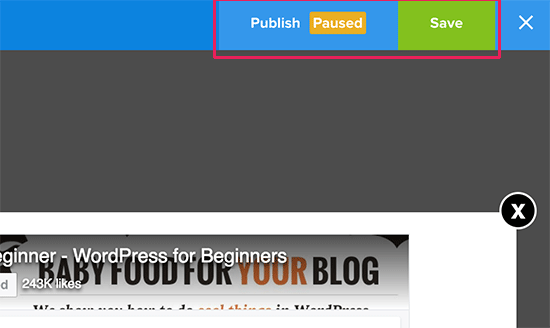
Thao tác này sẽ đưa bạn đến trang cài đặt xuất bản cho sự tham gia của bạn. Bật nút Trạng thái để sống để làm cho optin này có sẵn cho trang web của bạn.
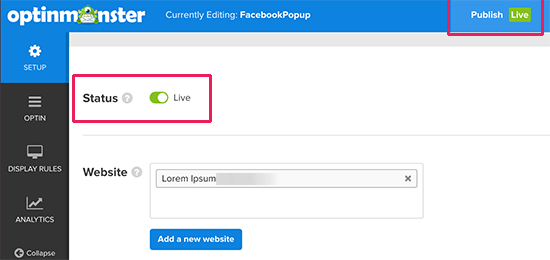
Trình quảng cáo hộp đèn Facebook của bạn hiện đã sẵn sàng để được hiển thị trên trang WordPress của bạn.
Hiển thị Cửa sổ bật lên Lightbox trên Facebook trong WordPress
Chuyển về khu vực quản trị WordPress của trang web của bạn và nhấp vào tab OptinMonster. Bây giờ, bạn sẽ thấy optin vừa tạo của bạn được liệt kê ở đó. Nếu bạn không nhìn thấy nó, sau đó nhấp vào nút ‘Refresh Optins’.
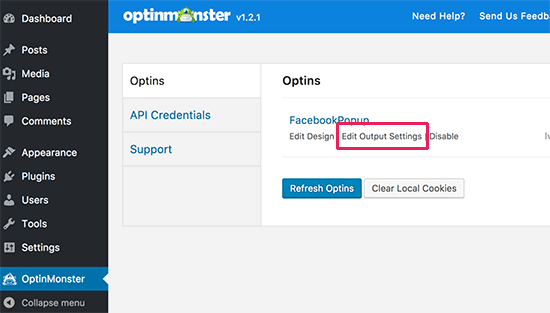
Nhấp vào liên kết ‘Chỉnh sửa cài đặt đầu ra’ bên dưới Optin của bạn để tiếp tục.
Trên màn hình tiếp theo, hãy đảm bảo rằng hộp bên cạnh tùy chọn ‘Bật tùy chọn trên trang web?’ Được chọn.
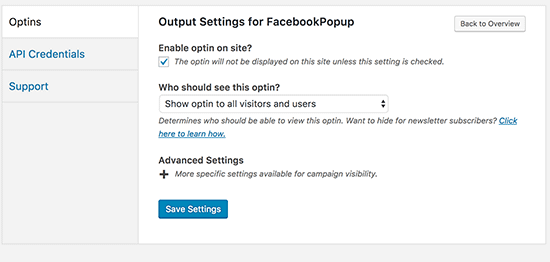
Đừng quên nhấp vào nút lưu cài đặt.
OptinMonster cũng cho phép bạn chọn hiển thị cửa sổ bật lên trên các trang, bài đăng, danh mục hoặc thẻ khác nhau. Bạn cũng có thể hiển thị hoặc ẩn nó từ những người dùng đã đăng nhập.
Một khi bạn đã hoàn tất, bạn có thể ghé thăm trang web của bạn để xem trang Facebook của bạn được hiển thị trong hộp thoại quảng cáo lightbox.